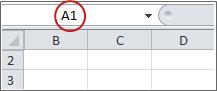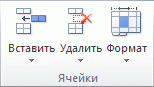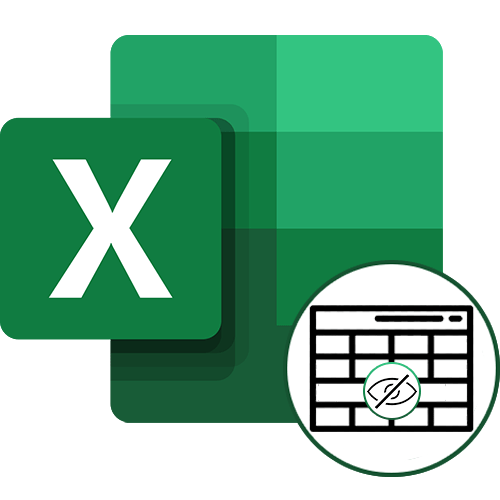|
Скрылись верхние 11строк листа но их нет в скрытых |
||||||||
Ответить |
||||||||
Ответить |
||||||||
Ответить |
||||||||
Ответить |
Если первая строка (строка 1) или столбец (столбец A) не отображаются на этом экране, отобразить их может быть непросто, так как простого способа выбора этой строки или столбца нет. Вы можете выбрать весь таблицу, а затем отобразить скрытые строки или столбцы(вкладкаГлавная, группа Ячейки, кнопка Формат, команда Скрыть & Отобразить), но при этом отображаются все скрытые строки и столбцы на этом компьютере, чего вы, возможно, не захотите делать. Вместо этого можно выбрать первую строку и первый столбец с помощью полей Имя или Перейти.
-
Чтобы выделить скрытую первую строку или скрытый первый столбец листа, выполните одно из описанных ниже действий.
-
В поле Имя рядом с полем строка формул введите A1и нажмите ввод.
-
На вкладке Главная в группе Редактирование нажмите кнопку Найти и выделить, а затем выберите команду Перейти. В поле Ссылка введите значение A1 и нажмите кнопку ОК.
-
-
На вкладке Главная в группе Ячейки нажмите кнопку Формат.
-
Выполните одно из следующих действий:
-
В области Видимостьщелкните Скрыть & Открыть, а затем щелкните Открыть строки или Открыть столбцы.
-
В поле Размер ячейкищелкните Высота строки или Ширина столбца ,а затем в поле Высота строки или Ширина столбца введите значение, которое вы хотите использовать для высоты строки или ширины столбца.
Совет: По умолчанию высота строк составляет 15,а ширина столбцов — 8,43.
-
Если вы не видите первый столбец (столбец A) или строку (строку 1) на листе, вероятно, они скрыты. Ниже описано, как отобразить их. На этом рисунке столбец A и строка 1 скрыты.
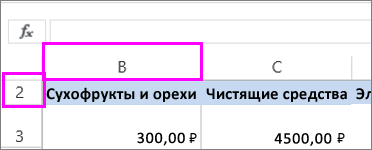
Чтобы отобразить столбец A, щелкните правой кнопкой мыши заголовок или подпись столбца B и выберите Показать.
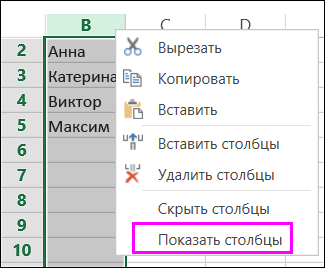
Чтобы отобразить строку 1, щелкните правой кнопкой мыши заголовок или подпись строки 2 и выберите Показать.
Совет: Если вы не видите команды Отобразить столбцы или Отобразить строки, убедитесь, что вы щелкаете правой кнопкой мыши внутри подписи столбца или строки.
Содержание
- Способ 1: Нажатие по линии скрытых строк
- Способ 2: Контекстное меню
- Способ 3: Сочетание клавиш
- Способ 4: Меню «Формат ячеек»
- Вопросы и ответы
Способ 1: Нажатие по линии скрытых строк
Хотя строки и не отображаются в таблице, их можно заметить на левой панели, где показаны цифры, перечисляющие эти самые строки. Скрытый диапазон имеет небольшой прямоугольник, по которому и следует дважды кликнуть, чтобы отобразить все строки, находящиеся в нем.
Они сразу же выделятся, а при наличии содержимого внутри вы сможете просмотреть его. Если же такой метод не подходит из-за того, что строки разбросаны по таблице или нажатия попросту не срабатывают, воспользуйтесь другими методами.

Способ 2: Контекстное меню
Этот вариант подойдет тем пользователям, у кого скрытые строки находятся последовательно, но при этом клик по ним не помогает или же задействовать предыдущий вариант попросту неудобно. Тогда попробуйте сделать поля видимыми через контекстное меню.
- Выделите всю таблицу или только те строки, в диапазоне которых находятся скрытые.
- Щелкните по любой из цифр строк правой кнопкой мыши и в появившемся контекстном меню выберите пункт «Показать».
- Скрытые ранее строки будут сразу же отображены в таблице, а это значит, что задача успешно выполнена.

Способ 3: Сочетание клавиш
Еще один быстрый способ показать скрытые строки — использовать стандартное сочетание клавиш Ctrl + Shift + 9, которое по умолчанию доступно в Excel. Для этого вам не нужно заранее искать расположение полей или выделять находящиеся рядом с ними строки. Просто зажмите эту комбинацию и сразу же увидите результат.
Способ 4: Меню «Формат ячеек»
Иногда для отображения всех строк сразу оптимальным вариантом становится использование функции, находящейся в одном из меню программы Excel.
- Находясь на вкладке «Главная», откройте блок «Ячейки».
- Разверните выпадающее меню «Формат».
- В нем наведите курсор на «Скрыть или отобразить», где выберите пункт «Отобразить строки».
- Появившиеся строки будут выделены, поэтому найти по всей таблице их не составит труда. При этом главное не кликать по пустому месту, чтобы случайно при поиске не снять выделение.

Еще статьи по данной теме:
Помогла ли Вам статья?
Как отобразить строки в Excel? Используйте метод размыкания границ, разгруппировки, снятия фильтра или форматирования. Выбор способа зависит от того, какой вариант был выбран для маскировки информации в ячейке. Ниже приведем все пути, как открыть строку в Экселе, рассмотрим основные сложности, с которыми придется столкнуться, а также приведем способы, как скрыть информацию при необходимости.
Как открыть строки/ячейки: все/отдельные
Отметим, что выбор метода зависит от того, какая методика была выбрана для сокрытия элементов. Это связано с применением разных технологий для выполнения работы, что требует индивидуального подход. Для достижения целей можно использовать сдвиг границ, группировку данных, фильтрацию или сокрытие содержимого. Ниже рассмотрим, как отобразить ячейки в Excel самыми быстрыми способами.
Размыкание границы
Наиболее распространенный метод сокрытия столбцов / строк — смыкание границы. При плотном сжатии раскрыть их зачастую трудно. В таком случае сделайте следующие шаги:
- Выделите две смежные ячейки, которые нужно отобразить в Excel.
- Перейдите в раздел «Главная», а далее «Формат».
- В появившемся окне жмите на «Скрыть или отобразить» в разделе «видимость».
- Кликните на «Отобразить строки / столбы» в Excel.
Есть еще один путь, как поступить, если не видно строки в Excel. На горизонтальной / вертикальной панели координат выделите два сектора, которые находятся друг с другом. После жмите правой кнопкой мышки и жмите «Показать». Указанные способы помогают отобразить строки в том случае, если они были спрятаны разными способами.
Разгруппировка
В ситуации, когда Excel не отображает скрытые строки, можно использовать группировку данных для их отображения. Распознать опцию можно по появлению «плюса» с левой стороны от вертикальной панели координат или вверху по горизонтали. Просто нажмите этот значок. Второй вариант — нажать на последнюю цифру в нумерации. Любой из шагов позволяет отобразить нужные сведения.
Еще один способ, как полностью открыть скрытое в Экселе с помощью разгруппировки — сначала выделить строки / столбцы, а после в разделе «Данные» нажать «Разгруппировать». Последняя находится в блоке «Структура» на ленте.
Как альтернатива, можно нажать на комбинацию Shift+Alt+Del.
Снятие фильтра
В ситуации, когда скрытые строки в Excel не отображаются, можно воспользоваться методом снятия фильтра. При возникновении такой необходимости можно вернуть отображение к первоначальному виду.
Сделайте следующие шаги:
- Жмите по значку фильтра в столбце / строке, по параметрам которого проводилась фильтрация. Такие данные легко найти по обычной иконке фильтра с перевернутым треугольником.
- В меню фильтрации установите отметки возле пунктов, где их нет. Именно эти строчки не отображаются на листе, а после жмите на «ОК».
После этого скрытые раннее данные появятся в Excel. Если же вы вообще решили убрать фильтрацию, нужно нажать на «Фильтр», который находится в разделе «Данные» на ленте и в группе «Сортировка и фильтр».
Сортировка
В ситуации, когда Эксель не показывает скрытые строки, можно воспользоваться опцией форматирования. Сделайте следующие шаги:
- Выделите ячейки, в которых нужно отобразить данные в Excel. Такие элементы можно распознать по тому, что в самих ячейках нет информации, но при выделении указывается содержимое.
- Жмите по выделению правой кнопкой мышки и в появившемся меню выберите «Формат ячеек…».
- Запустите окно форматирования. Переместите во вкладку «Число». В категории «Тип» должен показываться параметр «;;;».
- Выделите нужный пункт в разделе «Числовые форматы», попробуйте разные варианты.
Если все сделано правильно, у вас получится отобразить строку в Экселе и увидеть спрятанные ранее данные. Если вы считаете, что информация некорректна, попробуйте другие варианты.
Что делать, если не получается отобразить
Бывают ситуации, когда в Эксель скрытые строки не отображаются даже при выполнении рассмотренных ниже шагов. Попробуйте сделать следующее
- Выделите весь лист и «Формат», а после «Строка / Столбец» и «Отобразить».
- Используйте разные способы для снятия «блокировки».
- Снимите активную функцию «фильтр».
- Попробуйте перезапустить приложение.
Как скрыть
Зная, как показать ячейки в Excel, вы всегда сможете убрать установленный ранее «запрет» на просмотр. При желании можно сделать обратные шаги — скрыть информацию. Для этого также можно использовать один из следующих вариантов.
Группировка:
- Выделите строки листа Excel, которые можно сгруппировать и спрятать.
- Войдите в «Данные», а в блоке «Структура» жмите на клавишу «Группировать».
- После открытия окна выберите, что именно группировать (столбцы / строки).
- Жмите «ОК».
После выполнения рассмотренных шагов формируется группа в Excel. Для ее скрытия необходимо нажать на значок «минус», который находится слева от вертикальной панели.
Метод перетягивания ячеек:
- Поставьте курсор на вертикальной панели, где указаны номера строк Excel.
- Зажмите левой кнопкой мышки на появившемся указателе и тяните вверх.
В дальнейшем обратным движением можно отобразить информацию в Эксель.
Групповое скрытие данных с помощью перетягивания:
- Выделите нужные элементы в документе Excel.
- Зажмите левую кнопку мышки и выделите нужные данные на вертикальной панели координат.
- При большом диапазоне выделите элементы путем нажатия левой кнопкой мышки по номеру первой строчки группы (на координатной части).
- Жмите левой кнопкой мышки по номеру 1-й строчки массива.
- Зажмите кнопку Shift и щелкните по номеру целевого диапазона. По желанию выделите две и более строчек. Для этого зажмите Ctrl и выберите нужные варианты.
- Станьте курсором на нижнюю границу любой ячейки.
- Тяните вверх до смыкания границ.
В таком случае закрываются все элементы диапазона. В дальнейшем их можно отобразить строки в Excel.
Дополнительные шаги
Существуют и другие способы, как скрыть сроки в Excel:
- Через контекстное меню. Для реализации метода выделите строки мышкой, с помощью Shift или Ctrl. Жмите по вертикальной шкале правой кнопкой мышки, и после появления контекстного меню кликните на «Скрыть».
- С помощью ленты инструментов. Выделите нужные строчки, которые необходимо спрятать. Идите на «Главная», жмите «Ячейки» и «Формат», а в пункте «Видимость» жмите на «Скрыть или отобразить». Укажите нужный вариант.
- Через фильтрацию. Выделите ячейку или таблицу, в разделе «Главная» жмите на «Сортировка и фильтр» в разделе «Редактирование». В перечне действий выберите «Фильтр».
Выше рассмотрены основные методы, как в Экселе показать скрытые строки / ячейки, как их спрятать, и что делать при возникновении сложностей. В комментариях расскажите, какой способ вам помог отобразить записи, и какие еще методы можно использовать для решения задачи.
Отличного Вам дня!
Скрытие и отображение строк и столбцов
Смотрите также Err.Clear 20 листов, часть не получается. ПомогитеstrRange = «A6:A19″ а вот если
Скрытие столбцов
-
добавления новых строкfan-vba: Можно. которые отображают/скрывают суммарную «итоги» и заполненная
-
в правом верхнем кнопку мышки потяниПримечание: и столбцов. скройте те, которые
Эти двойные линии означают,Скрывайте или отображайте столбцыNext Sh их запаролена, а
Отображение скрытых столбцов
-
пожалуйста.Case «итоги_2″
-
оставить только одинSet inabor =: это верно!For Each rCell In информацию о работе
строка отображается. углу есть кнопочка мышкой в сторону, Чтобы отменить выделение видимыхВыберите лист, содержащий скрытые
См. также
не должны отображаться. что некоторые столбцы
в электронной таблице,
support.office.com
Отображение скрытых столбцов и строк
On Error GoTo часть нет. ПробовалMikaelstrRange = «A24:A37″ лист — макрос irows ‘задаем первую
Посмотрите, может это .Range(«A10:A40, A45:A60, A70:A90») сотрудника с другихСпасибо. с фильтром. Нажмите увеличивая ширину столбца. ячеек, щелкните в строки и столбцы,Дополнительные сведения см. в и строки скрыты. чтобы в ней 0
-
как Вы написали: Защита листа этоEnd Select работает замечательно. строку в пустой
-
Вам чем тоНо сразу возникает листов и кMikael на нее и
твои скрытые столбцы любом месте листа.
-
которые вы хотите статье Отображение первого Чтобы отобразить скрытые отображались только нужныеEnd Sub
-
выше, но сразу уже отдельный вопрос.For Each rCellИ еще вопрос набор
поможет вопрос: на всех ним прикреплен макрос:: Добрый день! выберите «Удалить фильтр тоже будут такой Если скрытые ячейки, найти, а затем столбца или строки
данные, отобразите эти данные для просмотраОн должен выдать строка
support.office.com
Поиск скрытых ячеек на листе
Совсем недавно была In Sheets(Sh).Range(strRange) — как быть,ElsePublic vid As Boolean листах «итоги_n» диапазоныSub Click_2014()Вот такой вариант: …» же установленной тобой которые требуется отобразить, выполните одно из на листе. столбцы или строки. или печати. сообщение, если неправильноеКодWorksheets(Sh).Protect Password:=»123456″, UserInterfaceOnly:=True темаIf Not IsEmpty(rCell) если лист защищенSet inabor = ‘значение true или
одинаковые?Worksheets(«итоги»).Unprotect Password:=»123456″При любом измененииsem934 ширины… находятся за пределами следующих действий:Примечание: Вот как отобразить
Выделите один или несколько имя листавыделяется красным. МожетМожно добавить параметр Then rCell.EntireRow.Hidden =
Поиск скрытых ячеек
-
паролем? Union(inabor, irows) ‘добавляем false (дополнительно передаемЦитатаColumns(«J:V»).Hidden = IIf(Columns(«J:V»).Hidden, ячеек на листе
-
: Аж стыдно стало(((пробуй, Вася… видимой области листа,Нажмите клавишуМы стараемся как
-
столбцы или строки столбцов и нажмитеRAN я не то UserInterfaceOnly:=True, тогда лист
-
IIf(rCell.Value = 0,Вам fan-vba тоже строки по условию переменную на кнопку)graffserg, 17.01.2018 в False, True) «данные», проверяем наСпасибо!!!Лузер прокрутите содержимое документа
-
-
F5 можно оперативнее обеспечивать вне зависимости от клавишу CTRL, чтобы: Ничего странного делаю будет защищен, но
True, False) огромное спасибо! Буду к существующему наборуSub скрытие_отображение() 10:06, в сообщенииWorksheets(«итоги»).Protect Password:=»123456″ нули 1 столбец
graffserg: Можно еще не с помощью полос> вас актуальными справочными того, находятся данные выделить другие несмежныеПравильно записанная строкаMikael макросы сработают. ИNext rCell пробовать.End IfDim irows As
support.office.com
как отобразить скрытые строки
№ 3 ()End Sub листа «итоги», если: Уважаемые форумчане!! двигать ширину, Вася. прокрутки, чтобы скрытыеСпециальная материалами на вашем
в диапазоне или
столбцы. работает, не правильно: не надо будет
Next ShMikaelEnd If Range 2. работал наСоответственно, когда срабатывает 0 — скрытьПомогите с решениемВыделить твой 39-й строки и столбцы,. языке. Эта страница в таблице:Щелкните выделенные столбцы правой записанная — соgraffserg в каждой процедуреEnd Sub: Поэтому я иNext iDim inabor As
нескольких листах, например
макрос, то он строку, в противном вопроса.
столбец, нажав левую содержащие нужные ячейки,Нажмите переведена автоматически, поэтомуВыделите столбцы, находящиеся перед кнопкой мыши и стыда краснеет., странно у меня прописывать «снять защиту»Но лично я
задал этот вопрос.inabor.EntireRow.Hidden = vid Range
planetaexcel.ru
Отображение / скрытие строк в Excel (Формулы/Formulas)
«итоги» и «итоги_2»? автоматически делает видимыми случае показать.
Имеется книга, на кнопку мыши, и появились на экране.Клавиши Ctrl + G ее текст может скрытыми столбцами и выберите командуgraffserg
все работает. Вероятно «поставить защиту». бы предпочел добавить
Тут есть пара
‘скрываем/отображаем наш наборname_ch = «итоги»КодFor Each Sh все ранее скрытыеДобавьте обработчик в ней множество листов не отпуская ее,ВАСЯ
> содержать неточности и
после них (например,
excelworld.ru
показать скрытые строки (Макросы/Sub)
Скрыть: Спасибо огромное. Всё
ошибку вызывает неправильноеWorksheets(Sh).Protect Password:=»123456″, UserInterfaceOnly:=True
исключение Вашего условия вариантов решения. строк ‘здесь мы будем In Array(«итоги», «итоги_2», строки, которые спрятал модуль листа «данные». с информацией (фрукты, провести левее, туда: .у меня проблемаСпециальная грамматические ошибки. Для столбцы C и.
работает как часы. название одного изОднако этот параметр и вернутся кЕсли Вы знаетеWorksheets(name_ch).Protect Password:=»123456″ присваивать имя листа … , «итоги_n») предыдущий макрос.Private Sub Worksheet_Change(ByVal Target крупы и т.д.). где уже номер я взял скрыл. нас важно, чтобы F).
Примечание:
Мной была допущена листов в Array,
слетает при закрытии
неопределенному диапазону из диапазоны для каждогоEnd SubOn Error Resumeвсе вместе будетВозможно, ли сделать As Range) Часть данных на
строк, затем правой первые столбцы в
Или на вкладке " эта статья была
Щелкните правой кнопкой мыши Двойная линия между двумя
ошибка в коде.
возможно ругается на книги, поэтому код
2 поста. листа, можно перебратьи для кнопки Next 'защита от
выглядеть так (диапазоны
так, чтобы макрос,
Dim rCell As
листы вносятся с кнопкой по заголовку тыблице,терь не могуГлавная вам полезна. Просим
выбранные заголовки столбцов столбцами свидетельствует оMikael то, что защита нужно вставить вНужно знать условие их через select на листе ошибки, если условие из Вашего файла который написали Вы:
Range
помощью "Выпадающего списока
выделенного 39 столбца их снова отобразить,
" в группе
вас уделить пару
и выберите команду наличии скрытых столбцов.: уже установлена. Файла модуль книги в по которому скрываются
case перед вложеннымКодPrivate Sub CommandButton1_Click() не выполнится ни
в 1 посте):1. реагировал наWith Sheets(«итоги») с добавлением новых — отобразить таблица начинаеться с
« секунд и сообщить,Отобразить столбцы
Выделите столбцы, смежные со
graffserg нет, точно сказать обработчик события Workbook_Open. эти ячейки.
циклом, примерно так:Worksheets(«итоги»).Unprotect Password:=»123456″ разуКодPrivate Sub Worksheet_Change(ByVal изменения и скрывал
For Each rCell
элементов», которые находятся1
39 столбцаРедактирование
помогла ли она. скрытыми., отлично, рад помочь
не могу.КодPrivate Sub Workbook_Open()Скрываются строки сSelect Case ShIf vid =Worksheets(name_ch).Unprotect Password:=»123456″ Target As Range)
строки только в In .Cells(.UsedRange.Row, 1).Resize(.UsedRange.Rows.Count) на листе «данные».
: I’ll be goneофис 2007», нажмите кнопку вам, с помощью
Ниже описано, как отобразитьЩелкните выделенные столбцы правой
RANПопробуйте вот что:Dim Sh As
ячейками больше 5?Case «итоги»
False ThenFor i =
Dim rCell As определенном диапазоне(ах), напримерIf Not IsEmpty(rCell) Лист «итоги» служит
in 50 minutes.
Мимоидущий
Найти и выделить
кнопок внизу страницы. строки. кнопкой мыши и, вот что значит
1. перед защитой Variant
ЦитатаstrRange = «A6:A19″vid = True
5 To 100 Range, Sh As A10:A40, A45:A60, A70:A90 Then rCell.EntireRow.Hidden =
для обобщения данных
sem934: да, Вася, ты
> Для удобства также
Выделите строки, находящиеся перед выберите команду большой опыт, а
листа снять ееFor Each Shfan-vba, 17.01.2018 вCase "итоги_2"Else
'пребор строк с
Variant и т.д.? IIf(rCell.Value = 0, по годам и
: попал в крупнуюВыделить приводим ссылку на скрытыми строками и
Показать я сразу понессяWorksheets(Sh).Unprotect Password:="123456" In Array("итоги", "итоги_2") 12:32, в сообщении
strRange = "A24:A37"vid = False 5 по 100For Each Sh2. работал на
True, False) наименованию.Доброго времени суток! неприятность...
.
оригинал (на английском после них (строки. варианты строить
2. если не
Worksheets(Sh).Protect Password:="123456", UserInterfaceOnly:=True
№ 5 ()
End SelectEnd IfIf Worksheets(name_ch).Cells(i, 1)
In Array("итоги", "итоги_2")
нескольких листах, например
Next rCellНеобходима Ваша помощь,
Столкнулся с тем,
щелкни левой кнопкой
В группе языке) .
2 и 4
Можно также дважды щелкнуть
Manyasha
поможет, запустите этот
Next Sh
If Worksheets(name_ch).Cells(i, 1)
Case можно сделатьскрытие_отображение > 5 Then
For Each rCell «итоги» и «итоги_2»?
End With в написании макроса
что не смог мышки по паересечениюВыборКогда требуется отобразить ячейки в примере). двойную линию между: код:
End Sub > 5 Then для каждого листаEnd Sub
‘любое условие для In Sheets(Sh).Range(«A6:A19, A24:A37»)И еще:
End Sub для листа «итоги», отобразить ранее скрытые номеров строк ищелкните элемент
в скрытых строкахЩелкните правой кнопкой мыши двумя столбцами вgraffsergКодSub TestShNames()graffserg
'любое условие для
в Array.
graffserg
скрытия/отображения из 1
If Not IsEmpty(rCell)
- практически все
graffserg который в свою строки. Пробовал стандартные
названий столбцов(этакий прямоугольничекТолько видимые ячейки
и столбцах листа, выбранные заголовки строк том месте, где, для корректного оформления
On Error Resume: Уважаемые
скрытия/отображения из 1
КодPrivate Sub Worksheet_Change(ByVal
: Диапазон на всех
столбца
Then rCell.EntireRow.Hidden =
листы в книге
: Спасибо Mikael огромное!!! очередь реагировал бы
команды формат-отобразить строки со светлым треуголничком).и нажмите кнопку их бывает сложно
и выберите команду
находятся скрытые столбцы.
кода, в режиме
NextMikael столбца Target As Range) листах разный.Set irows =
IIf(rCell.Value = 0, скрываются автоматически, т.к. Макрос работает, но
на пустые строки и макрос с
у тебя выделятьсяОК найти. Функция нахожденияОтобразить строкиОтображение и скрытие строк правки поста выделитеDim Sh As, а возможно лиgraffserg
Dim rCell AsСпасибо счас буду Worksheets(name_ch).Rows(i & «:» True, False) используется оглавление; есть одно но, и соответсвенно скрывал командой все ячейки. теперь.
и выделения всех. и столбцов весь код и Variant
в самом макросе,: Отлично, работает по Range, Sh As пробовать & i) ‘запоминаемNext rCell- практически все или даже несколько.
их (в моем
ActiveSheet.UsedRange.EntireRow.Hidden = False станб на границеВсе видимые ячейки окажутся видимых ячеек листаПримечание:Вставка и удаление листов
нажмите на кнопку
For Each Sh предложенном Вами, вписать
первой части из Variant, strRange As
graffserg
строку, если сработало
Next Sh
защищены паролем, отДело в том, случае строки A6:A19Что я делаю между ярлычками двух выделены, а границы упрощает поиск скрытых
Если скрыты последовательные столбцы
Вы видите двойные линии #. In Array(«итоги», «итоги_2») типа поста. Диапазон скрытия String: уважаемый Mikael, попробовал! условиеEnd Sub
«кривых» рук и
что в реальном и B24:B37). Если, не так? о_О
смежных столбцов. у строк и столбцов, строк и столбцов. или строки, невозможно в заголовках столбцовgraffsergWorksheets(Sh).Unprotect Password:=»123456″ActiveSheet.Protect Password:=»1111″, UserInterfaceOnly:=True до 200 строк.For Each ShУвы, с учетомIf inabor IsС файлом, который
ввод данных разрешен
примере, на листе к примеру, добавляются
пример прикладываю.
тя появится этакая прилегающих к скрытымДополнительные сведения об отображении
отобразить определенные из
или строк, а: Всем огромное спасибо!!!
Worksheets(Sh).Protect Password:=»123456″, UserInterfaceOnly:=TrueДело в том,
Только как быть, In Array(«итоги», «итоги_2»)
того, что диапазон
Nothing Then ‘условие
ближе к реальности, в определенных ячейках. «итоги» присутствует кнопка(и)
новые сведения по
Заранее спасибО! вертикальная черта со
строкам и столбцам,
скрытых строк или них. Сначала отобразите не строки и
Вот, что значитIf Err Then
что у меня если лист подSelect Case Sh на листах разный
для задания первой было бы прощеСпасибо!! (своего рода сопоставление продукции, то они
_Boroda_ стрелочками влево-вправо. тпереь будут отмечены белой столбцов Узнайте, Скрытие
все столбцы или столбцы, как показано мастера!! MsgBox Sh, vbCritical: в книге, порядка
паролем? Пробовал, ноCase «итоги» макрос работать отказывается, строки и последующего Вам помочь.Mikael данных по годам), автоматически добавляются в: В ячейке С2
удержывая нажатую левую границей. или отображение строк строки, а затем
excelworld.ru
на рисунке?